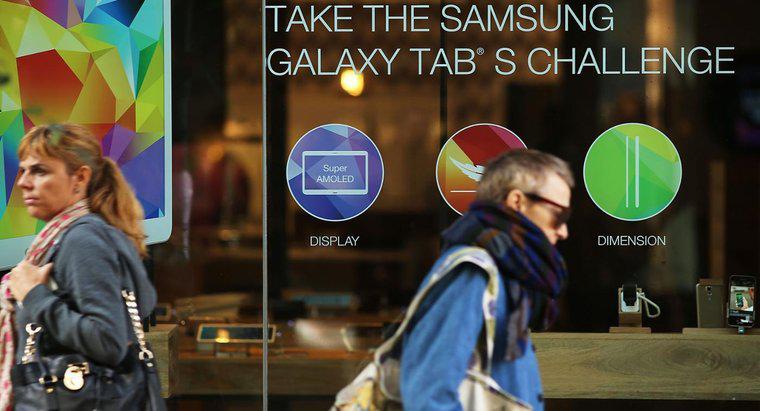Pour changer un avatar sur ClassDojo, un élève ou un enseignant doit d'abord être membre et être connecté à son compte. S'il accède à ClassDojo depuis le web, il doit ensuite cliquer sur Personnaliser Monster et modifier son avatar. Une fois terminé, l'élève ou l'enseignant clique sur Enregistrer. S'il accède à ClassDojo depuis iOS ou Android, l'élève ou l'enseignant doit accéder à l'image du monstre sur la page des rapports, apporter des modifications, puis cocher la coche bleue.
Les enseignants peuvent également modifier les avatars prédéfinis de leurs élèves en accédant à la page d'accueil et en ouvrant la classe pour laquelle ils souhaitent modifier les avatars, puis en cliquant sur Modifier la classe. Ensuite, ils accèdent aux images d'avatar des étudiants qu'ils souhaitent modifier, cliquent dessus et, dans la fenêtre contextuelle, cliquent sur les avatars qu'ils souhaitent utiliser. Une fois terminé, ils doivent cliquer sur Enregistrer.
Si les enseignants préfèrent utiliser leurs propres images pour représenter les élèves, ils peuvent également le faire. Tout d'abord, ils doivent ouvrir la classe pour laquelle ils souhaitent télécharger des images et sélectionner Modifier la classe. Ensuite, ils vont dans le menu Étudiants et sélectionnent les images d'avatar qu'ils souhaitent modifier. Ensuite, ils choisissent + Créer un ensemble, nomment leur ensemble et cliquent sur Enregistrer. Après cela, les enseignants accèdent à l'option Télécharger le monstre et font glisser ou téléchargent leurs images dans la fenêtre contextuelle. Une fois cela fait, les enseignants peuvent utiliser ces images pour les attribuer en tant qu'avatars des élèves.